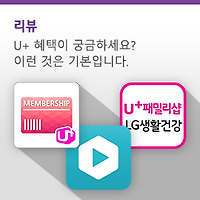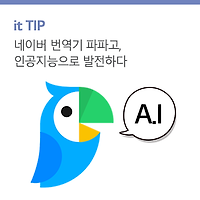매년 통신비 부가세 신고를 위해 납부 내역 증빙 자료가 필요하신 분들이 많을 것입니다. 이때 손 쉽게 통신요금 납부 확인서 및 세금계산서 발급을 받을 수 있는 방법에 대해 알려드리겠습니다.
고객센터 앱에서 신청하기
최근 개편된 고객센터 앱을 이용하면 납부 확인서를 이메일로 받을 수 있습니다. 만약 프린트를 하려면 앱이 아닌 PC에서 웹브라우저로 접속해야만 가능합니다.
그리고 납부 확인서는 최대 12개월까지만 가능합니다.

고객센터 앱 설치 후 하단 '전체 메뉴'를 터치하면 세부 메뉴가 나타나고 여기에서 '납부확인서 발행' 아이콘을 터치하면 됩니다.

(납부확인서 발급 신청 화면)
납부확인서 발급 신청을 할 때 고객번호는 모바일 서비스와 홈 서비스(인터넷, TV)가 서로 다릅니다. 그러니 미리 확인 후 원하는 것으로 신청하면 됩니다.
신청할 때는 발급을 원하는 월과 이메일만 입력하면 되며, 기간은 최대 12개월 입니다. 그리고 확인 버튼을 누르면 신청한 이메일 주소로 납부 확인서가 발송됐다는 팝업 메시지를 볼 수 있으며 메일함에서 확인 가능합니다.
PC에서 납부확인서 발급 받기
다음은 PC에서 납부확인서를 발급 받는 방법입니다.
LG유플러스 홈페이지에 로그인한 후 'My페이지' -> '납부관리' -> '납부관리'를 클릭합니다.
(이메일 선택 시 화면)
(프린터 선택 시 화면)
기간과 요청 방식을 선택합니다. 홈페이지에서 직접 신청할 때는 프린터를 통한 바로 출력이나 e-mail 신청을 할 수 있습니다. 이메일 전송을 선택하면 추가로 이메일 주소를 입력하면 되고, 프린터를 선택하면 다음 단계에서 출력할 프린터를 지정해 주면 됩니다.
(프린트 출력 선택 시)
프린트 출력을 선택하면 리스트에 있는 프린터 중 하나를 선택해 바로 출력할 수 있습니다. 이때 사용할 수 있는 프린터는 해당 PC에 직접 연결된 것이나 Lan을 통해 네트워크로 연결된 프린터만 가능합니다. 다른 사람의 PC에 연결되어 있으면서 공유해준 프린터는 사용할 수 없습니다.
스마트폰에서 세금계산서 신청하기
납부확인서가 아닌 세금계산서 신청도 스마트폰 고객센터 앱과 PC에서 신청할 수 있습니다. 단, 세금계산서 신청은 개인은 불가하고 사업자 번호가 있는 개인사업자만 가능합니다.

세금계산서 신청은 고객센터 앱에서 '전체메뉴' -> '요금조회/납부' -> '세금계산서 신청'에서 할 수 있습니다.

(세금계산서 신청)
세금계산서 신청도 납부확인서와 마찬가지로 이용하는 서비스에 따라 고객 번호를 확인하고 발급 신청을 해야합니다. 세금계산서는 이메일 신청은 불가하고 오직 팩스로만 신청할 수 있으며, 한 번에 1개월 씩만 신청할 수 있습니다.
세금계산서 PC에서 신청하기
세금계산서를 PC에서 신청하려면 유플러스 홈페이지를 이용해야 합니다.
홈페이지에서 사용자 로그인을 한 후 'My페이지' -> '납부관리' -> '청구서관리'로 이동합니다.
세금계산서 메뉴 선택 후 조회 조건을 '월/기간/분기' 중 하나로 선택합니다. 이때 조회 조건에 따라 기간 선택 방법이 달라집니다.
출력할 세금계산서 기간을 선택하면 위 화면처럼 세금계산서 양식이 보이고 여기에서 출력을 하면 바로 인쇄되어 나옵니다.
이처럼 세금계산서나 납부확인서는 고객센터 앱 또는 홈페이지에서 개인이나 법인이 쉽게 신청/발부 받을 수 있으니 이를 이용하면 훨씬 빠르게 받아볼 수 있습니다.